Az Apple AirPods-szal ugyanúgy hallgathatod kedvenc zenéidet és hangfájljaidat, mint bármely más, valóban vezeték nélküli fejhallgatóval. De van néhány trükk, amelyekkel még többet hozhatsz ki az AirPods-odból. Ez a cikk segít a legtöbbet kihozni az AirPods-odból.
Párosítsa az AirPods-ot iPhone-nal mindössze 3 másodperc alatt
Az AirPods minden Apple-eszközöddel integrálható és működik párosítási erőfeszítés nélkül. Másodpercek alatt párosíthatod őket az összes többi Apple-eszközöddel, beleértve az Apple Watch-ot, iPadet, Mac-et vagy Apple TV-t.
Az AirPods tok kinyitása után nyisd ki a töltőtokot (a fülhallgatókkal együtt) a feloldott iPhone mellett. Egy-két másodperc múlva megjelenik egy figyelmeztetés, amely megkérdezi, hogy párosítani szeretnéd-e az AirPods-okat az iPhone-oddal. Koppints a Csatlakozás gombra, és kész is vagy.
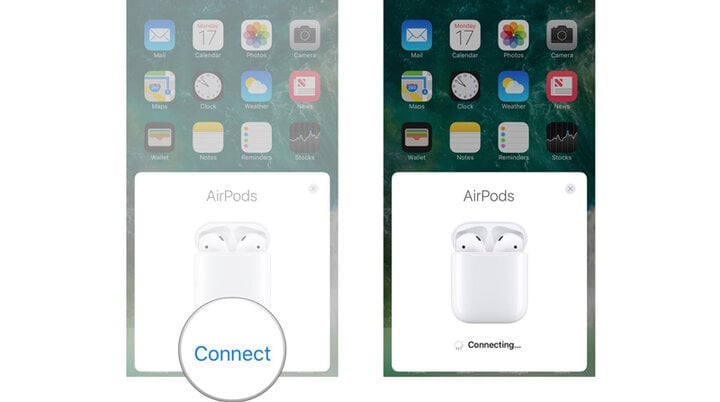
Hogyan hozhatod ki a legtöbbet az AirPods-odból.
Csatlakoztasd az AirPods-ot Android telefonokhoz és Windows számítógépekhez
Az AirPods fülhallgatókat úgy tervezték, hogy zökkenőmentesen működjenek Apple termékekkel, de Android telefonokkal vagy Windows számítógépekkel is működnek. Az AirPods Bluetooth-t használ, így nem Apple eszközökkel is szabványos Bluetooth-os fejhallgatóként működnek.
Az AirPods fülhallgató Android-eszközhöz vagy Windowsos számítógéphez való csatlakoztatásához helyezze a fülhallgatót a töltőtokba, és nyissa ki a fedelet. Nyomja meg és tartsa lenyomva a tokon található gombot, amíg a jelzőfény villogni nem kezd, jelezve, hogy az AirPods fülhallgató párosítási módban van.
Ezután lépjen a Bluetooth-beállításokba, és válassza ki az AirPods elemet azon az eszközön, amelyhez csatlakoztatni szeretné őket. A lejátszásvezérlők nem Apple eszközökön is működnek, de néhány más funkció, például az automatikus szüneteltetés/lejátszás a fejhallgató eltávolításakor és a Siri, nem lesz elérhető.
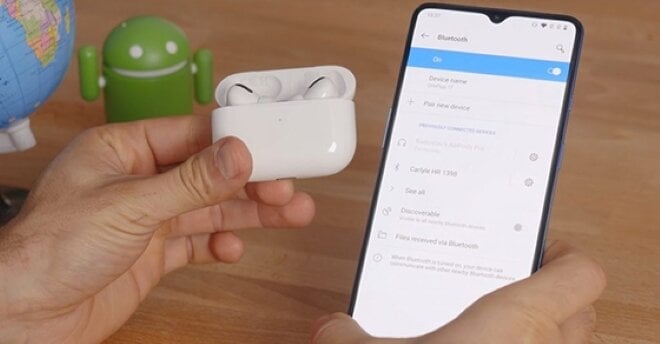
Az AirPods akkumulátorának kapacitásának ellenőrzése
Az AirPods akkumulátorának töltöttségi szintjének ellenőrzésének leggyorsabb módja, ha kinyitod az iPhone vagy iPad melletti töltőtokot, és megvárod, amíg megjelenik egy értesítés, hasonlóan ahhoz, amelyik a kezdeti párosítási folyamat során jelent meg. A fülhallgatók és a töltőtok akkumulátorának állapota százalékos formában jelenik meg.
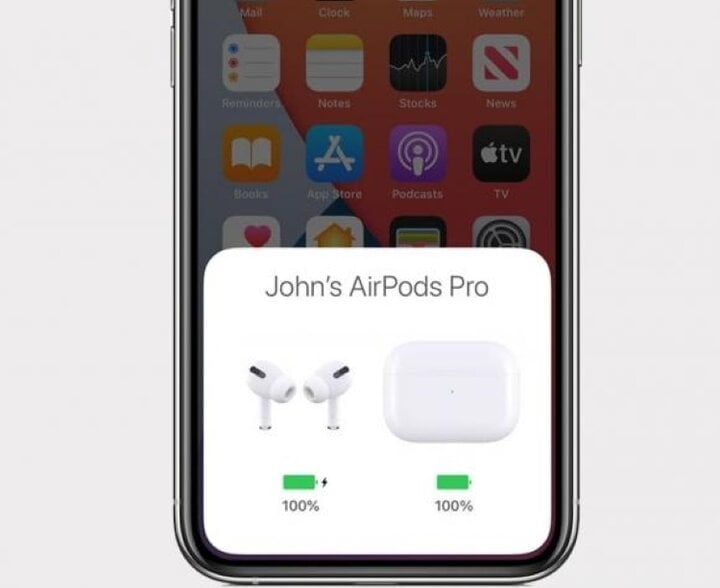
Koppintson az AirPods-ra a lejátszás vezérléséhez
Zenét hallgatsz az AirPodsoddal, és szeretnéd visszajátszani, előretekerni vagy a következő dalra ugrani. Nem kell felvenned az iPhone-odat, vagy visszamenned az asztalodhoz, hogy dalt válts. A szüneteltetéshez vagy egy szám átugrásához hasonló műveletek leggyorsabb módja a beépített vezérlők használata. Ezek a vezérlők az AirPods modelljétől függően eltérőek lehetnek.
Hosszabb szárú AirPodsok (első és második generációs) esetén az egyes AirPodokra duplán koppintva számos különböző műveletet indíthat el.
Az AirPods Pro és az új, harmadik generációs AirPods esetében az egyik fülhallgató szárát kell megnyomni. Íme, hogy hány nyomásra van szükség a különböző parancsokhoz: Egy nyomásra vált a lejátszás/szünet között, két nyomásra előre ugrás, három nyomásra ugrás, egy hosszú nyomásra pedig az ANC vagy az átlátszóság mód között vált az AirPods Pro esetében, illetve aktiválja a Sirit a legújabb AirPodsoknál.
Ha AirPods Max fejhallgatód van, az összes vezérlést a Digital Crown és a jobb oldali fülhallgatón található zajszabályozó gombbal végezheted, amelyekkel a hangot, a telefonhívásokat, a FaceTime-hívásokat és a Siri-t aktiválhatod.
Egyetlen koppintással válthat a lejátszás/szünet között, dupla koppintással átugorhat, tripla koppintással visszaugorhat, hosszan lenyomva pedig aktiválhatja a Sirit. A zajszűrés és az átlátszóság közötti váltáshoz koppintson egyszer a zajcsökkentő gombra.
Tippek az AirPods-beállítások megkereséséhez és módosításához
Nincs külön alkalmazás az AirPods beállításainak módosítására vagy a vezérlők megváltoztatására, így mélyen bele kell ásnia az iPhone Bluetooth-beállításaiba a változtatások elvégzéséhez.
Miután az AirPods csatlakoztatva van az iPhone-hoz, nyissa meg a Beállítások alkalmazást, és válassza a „Bluetooth” lehetőséget. Keresse meg az AirPods nevét, és koppintson a névtől jobbra található „i” betűre.
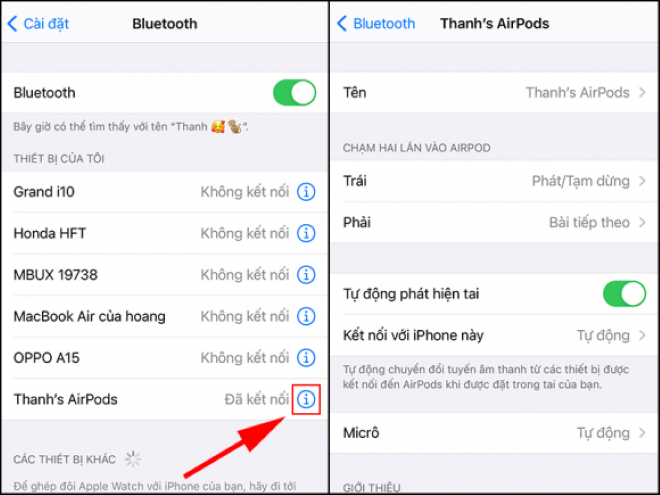
Használd a „Hé, Siri!” funkciót!
Az Apple a második generációs AirPods-okkal kezdődően lehetővé tette a Siri hangvezérlését. Ha AirPods Pro, AirPods Max, második generációs AirPods vagy harmadik generációs AirPods fülhallgatód van, egyszerűen csak mondd a „Hey Siri” parancsot, majd adj ki bármilyen parancsot használat közben.
Fent néhány hasznos tippet találsz az AirPods fejhallgatók maximális kihasználásához, kérjük, tekintsd meg és kövesd őket. Sok szerencsét!
Khanh Son (szintézis)
[hirdetés_2]
Forrás





![[Fotó] Lam főtitkára és Tran Thanh Man, a Nemzetgyűlés elnöke részt vesz a vietnami ellenőrzési szektor hagyományos napjának 80. évfordulóján.](https://vphoto.vietnam.vn/thumb/1200x675/vietnam/resource/IMAGE/2025/11/17/1763356362984_a2-bnd-7940-3561-jpg.webp)














































































































Hozzászólás (0)